Поради для поліпшення результатів пошуку
- Перевірте орфографію і розстановку пробілів - Приклади: "застрягання паперу"
- Використовуйте ім'я моделі продукту: - Приклади: "laserjet pro p1102", "DeskJet 2130"
- Використовуйте номер продукту: - Приклади: "LG534UA"
- Додайте ключові слова разом з назвою продукту: - Приклади: "LaserJet 1020 застрягання паперу", "Pavilion g6-1200 bios"
- Введіть серійний номер продукту, який знаходиться на наклейці зі штрих-кодом, прикріпленою до вашого продукту
Потрібна допомога в пошуку назви продукту, номера або серійного номера?
Сенсорна панель і сенсорна панель ClickPad є вказівні пристрої з чутливою поверхнею, розташовані на упорі для рук на корпусі ноутбука. На деяких ноутбуках в правій частині сенсорної панелі знаходиться вертикальна смуга з функцією прокручування. Крім того, на сенсорної панелі зазвичай є як мінімум дві кнопки, що імітують натискання лівої і правої кнопок миші. На сенсорної панелі ClickPad натискання нижнього лівого або правого кута рівносильно натискання лівої чи правої кнопки на звичайній миші.
Примітка.
Залежно від обладнання і встановленої версії Windows 10 деякі малюнки та відомості в даному документі можуть відрізнятися. Так як сенсорні панелі та панелі Clickpad дуже схожі, наведені нижче інструкції та ілюстрації (за деякими винятками) є взаємозамінними. Деякі параметри можуть не застосовуватися до обох панелям, проте дії нічим не відрізняються.
Мал. Приклад сенсорної панелі - Не всі функціональні можливості доступні на всіх ПК.

Індикатор сенсорної панелі
Чутлива область сенсорного управління
Кнопка, що імітує натискання лівої кнопки миші
Кнопка включення / вимикання сенсорної панелі
Область вертикальної прокрутки
Кнопка, що імітує натискання правої кнопки миші
Мал. Приклад сенсорної панелі ClickPad
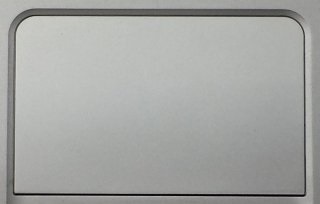
Можна змінити чутливість сенсорної панелі, включити або відключити функціональні можливості і жести, а також змінити функції кнопок.
Примітка.
HP постійно вдосконалює свої продукти і надає користувачам оновлення програмного забезпечення. Компанія HP рекомендує періодично перевіряти наявність оновлень програмного забезпечення, драйверів і системної BIOS, необхідних для досягнення максимально ефективної роботи ноутбука і сенсорної панелі. Щоб дізнатися, як знайти останні версії програмного забезпечення і драйверів, див. Розділ Оновлення драйвера через служби Windows Update або документ HP Отримання програмного забезпечення та драйверів.
Дії, найбільш часто виконуються на сенсорної панелі TouchPad, ініціюються жестами, інтерпретуються системою як операції швидкого переходу, а також як команди управління вікнами і файлами. Більшість моделей сенсорних панелей разом з програмним забезпеченням підтримують всі зазначені тут жести. У деяких випадках ці функціональні можливості відключені в програмному забезпеченні сенсорної панелі. Їх слід включити або налаштувати.